아이폰 데이터 절약 모드 및 사용량 줄이기 방법
스마트폰 사용시 데이터 무제한 요금제를 사용하고 계신 분이라면 데이터에 대해서 그리 큰 신경을 쓰지 않으실 것이라 생각합니다. 하지만 제한된 데이터를 사용 중이라면 데이터 부족에 대해 신경이 쓰일 수 밖에 없습니다.

집이나 사무실이라면 와이파이를 더 많이 사용하지만 모바일 데이터에 의존해야 하는 경우도 있습니다. 제한된 데이터를 사용하시는 분이라면 초과될 경우 추가 요금을 납부해야 합니다.
아이폰 사용자 중에 데이터 부족을 염려가 되신다면 몇 가지 설정을 통해서 데이터 사용량을 줄일 수도 있습니다. 요금제 변경 없이 데이터 사용량을 줄이기를 원하시는 분들은 아래의 설정을 참고해 주세요.
아이폰 데이터 사용량 줄이기 방법
1. 아이폰 데이터 절약 모드 설정하기
iOS에는 데이터 사용량을 줄일 수 있는 기능을 포함하고 있습니다. 이 기능을 작동시키게 되면 불필요하게 데이터를 소진하던 기능이 중지되어 자동으로 데이터를 아낄 수 있습니다.
1) 아이폰에서 설정 앱으로 들어갑니다.
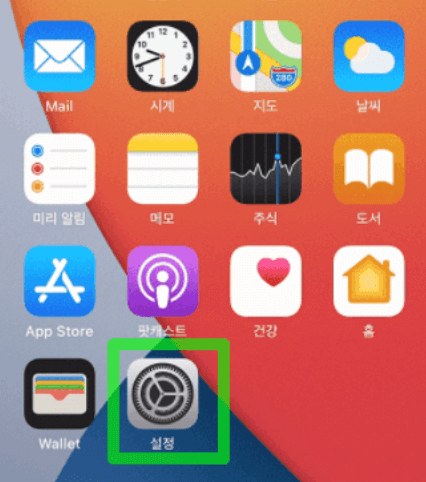
2) 셀룰러를 탭 합니다.
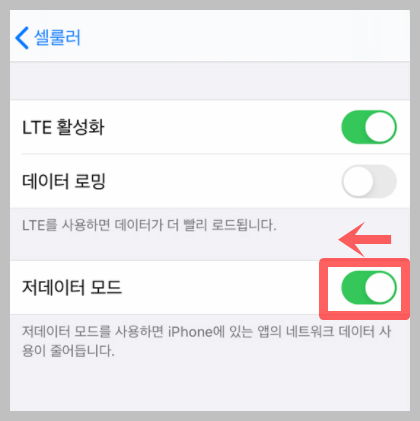
3) 셀룰러 데이터 옵션을 탭 한 후 데이터 모드 – 저 데이터 모드를 탭 하여 활성화 시킵니다.
2. 모바일 데이터 끄기
와이파이 환경에서 모바일 데이터를 꺼 둡니다. 잠시 와이파이가 안 되는 동안 기기가 모바일 데이터를 사용할 수도 있기 때문에 이러한 불필요한 사용을 막기 위해서 모바일 데이터를 꺼 놓는 것이 좋습니다.
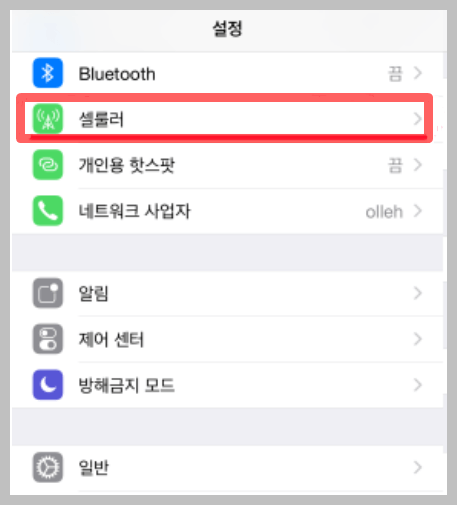
1) 아이폰 화면에서 설정 앱으로 이동합니다.
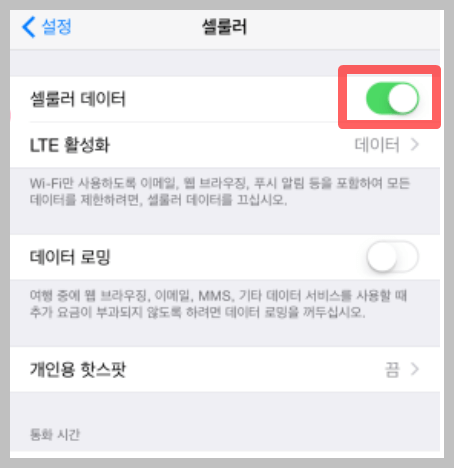
2) 셀룰러 메뉴를 탭 하여 비활성화 시킵니다.
3. 일부 앱에서 데이터 제한하기
대부분의 어플에는 데이터 제한을 걸어둘 수 있는 설정을 제공하고 있습니다. 자주 사용하지 않는 앱을 경우 앱의 설정으로 이동하여 와이파이 환경에서만 작동하는 것으로 설정을 변경할 수 있습니다.
페이스북 앱을 예로 들어보겠습니다. 페이스북 앱으로 들어가신 후 설정 – 동영상 및 사진 – 동영상에서 와이파이 환경에서만 연결되도록 설정이 가능합니다.
4. 아이폰 데이터 절약: 스트리밍 서비스 끄기
자동으로 재생되는 음악을 끄는 것으로 설정하면 일부 데이터 절약이 가능합니다. 스트리밍 서비스 뿐 아니라 각종 포털이나 신문 등의 앱에서 와이파이 환경에서만 동영상이 재생되도록 설정을 변경합니다.
5. 백그라운드 앱 비활성화
만일 백그라운드 어플 새로 고침 기능이 켜져 있는 경우 앱이 계속해서 자동으로 업데이트 되면서 모바일 데이터가 낭비될 수 있습니다.
백그라운드 앱의 작동을 중지시키기 위해서는 설정 앱에서 일반 – 백그라운드 앱 새로 고침 끄기를 탭합니다.
6. 아이폰 데이터 절약: 위치 서비스 비활성화
날씨 앱 등 상당수의 앱들이 사용자들의 위치 추적 서비스를 사용하여 정보를 제공합니다. 하지만 이 위치 서비스의 경우 모바일 데이터를 소모하는 주요 원인 중 하나로 작용하기도 합니다.
설정 앱으로 들어가신 후 개인 정보 보호에 들어가신 후 위치 서비스를 탭 하여 비활성화 시킵니다.
7. 아이클라우드용 모바일 데이터 끄기
아이클라우드를 사용한 백업을 사용하시는 경우 데이터 전송에 모바일 데이터를 사용하는지 확인하실 수 있습니다.
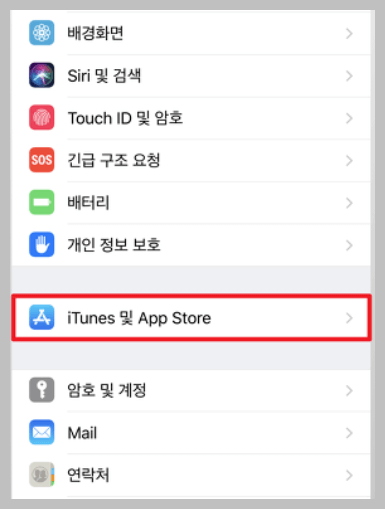
설정 앱에서 아이클라우드 – 아이클라우드 드라이브로 이동하신 후 모바일 데이터 사용 옵션을 비활성화 시킵니다.
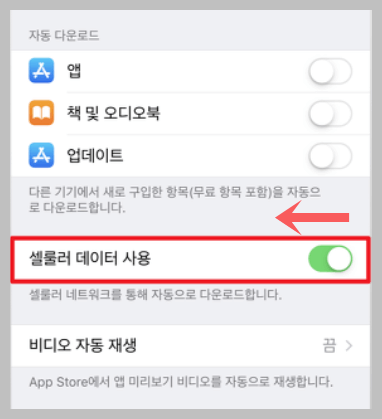
위의 7가지 방법을 통해서 모바일 데이터 소모를 어느 정도는 막을 수 있습니다. 데이터 소모를 원치 않으시는 분들은 위의 방법들을 활용해 보시기 바랍니다.
함께 읽으시면 좋은 글
무료 영화 다시보기 다운로드 사이트 TOP 10
아이폰 포맷 재설정 및 초기화 방법


